Inleiding
Het document beschrijft een oplossing voor een probleem dat wordt gevonden wanneer diagnostisch profiel geen lijst opmaakt van Intelligent Contact Management (ICM) diensten of processen.
Voorwaarden
Vereisten
Er zijn geen specifieke vereisten van toepassing op dit document.
Gebruikte componenten
De informatie in dit document is gebaseerd op Cisco Unified Contact Center Enterprise (UCCE) 11.5.
De informatie in dit document is gebaseerd op UCCE versie 11.5. maar deze wordt uitgebreid naar UCCE versie 10.X en 11.X.
De informatie in dit document is gebaseerd op de apparaten in een specifieke laboratoriumomgeving. Alle apparaten die in dit document worden beschreven, hadden een opgeschoonde (standaard)configuratie. Als uw netwerk levend is, zorg er dan voor dat u de mogelijke impact van om het even welke opdracht begrijpt.
Probleem
Na het upgraden van ESXi en het opnieuw opstarten van ESXi Host Server, kan ICM Diagnostic Portico de ICM diensten of processen niet tonen.
De volgende foutmelding wordt getoond in diagnostische portico-bestanden:
"List Services Error: Exception while getting the service: Invalid Class" "No ICM services available"
Problemen oplossen
Stap 1. Diagnostisch profiel is afhankelijk van Windows Management Instrumentation (WMI) aan
goed functioneren. De WMI-service moet worden gecontroleerd om te kunnen functioneren.
Stap 2. Ga naar Windows-logboeken voor toepassingen en systeemgebeurtenissen
Controleer of er een groepsbeleid wordt toegepast dat invloed heeft op de WMI-service.
Stap 3. Ga in ICM Windows server naar 'Start' > 'Run' en type 'mmc'.
Klik na het openen van de console op 'Magnetisch toevoegen/verwijderen' > 'WMI toevoegen' en vervolgens op 'OK'
Stap 4. Klik vanuit het linker zijpaneel met de rechtermuisknop op 'WMI-regeling' en vervolgens op 'eigenschappen'.
Als de WMI-eigenschappen met succes zijn gezien, werkt de WMI-service prima.
Als er een fout is opgetreden, zoals in het beeld wordt getoond, is de WMI-service naar alle waarschijnlijkheid beschadigd en moet deze worden heropgebouwd.
Error: Failed to initialize all required WMI classes.
Win32_Processor WMI: Invalid class
Win32_WMISetting WMI: Invalid class
Security information: Successful
Win32_OperatingSystem WMI: Invalid class
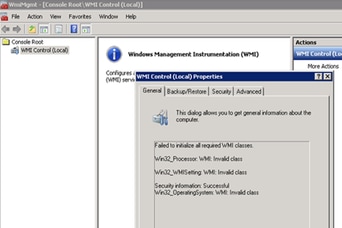
Oplossing
Stap 1. Controleer het type "DiagFwSvc", de waarde moet "0x000110 (272)" zijn
Sleutelpad registreren:
HKEY_LOCAL_MACHINE > SYSTEM > CurrentControlSet > services >DiagFwSvc
verify-type is ingesteld op '0x000110 (272)'.
Is dit niet het geval, dan moet u de typewaarde instellen op '0x000110 (272)', de WMI-service stoppen en starten.
Als dit probleem niet opgelost is, gaat u verder met oplossing stap 2.
Stap 2. Heropbouw van de WMI-service van Windows-server.
Hier zijn een paar basisrichtlijnen om de WMI te repareren die sterk de aanbeveling doen
Windows-systeembeheerder voor het invullen van de volgende stappen om de WMI-service te herbouwen.
a. Schakel de WMI-service uit en stop.
1. Ga naar Windows opdrachtprompt en type:
sc - prijswinmt start = uitgeschakeld
2. Type:
net stop winmgmt
b. Start de volgende opdrachten vanuit de opdrachtmelding van Windows:
Winmgmt /salvagerepository %windir%\System32\wbem
Winmgmt /resetrepository %windir%\System32\wbem
c. Schakel de WMI-service vanuit de Windows-services in en stel het opstarttype in op 'Automatisch'
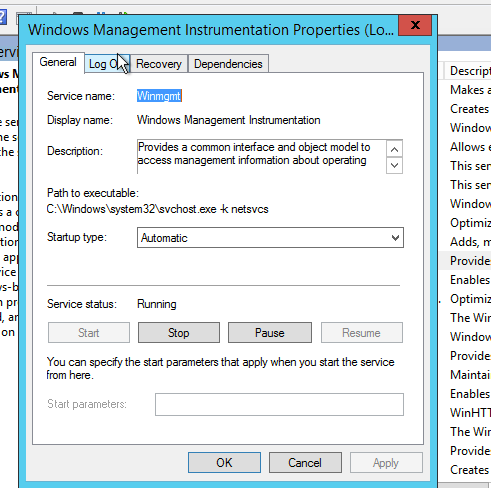
d. herstart de Windows-server
